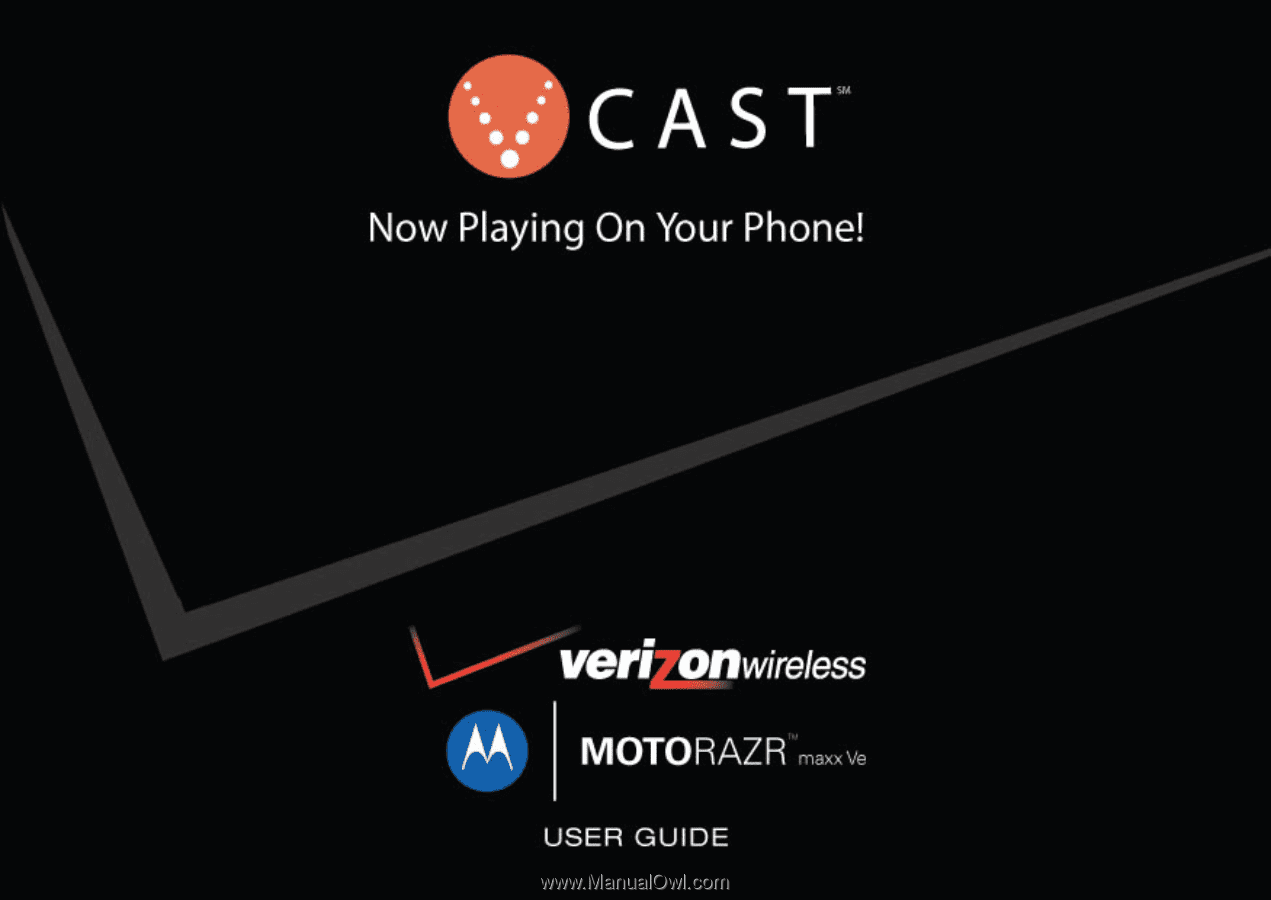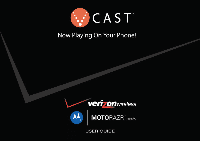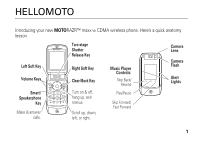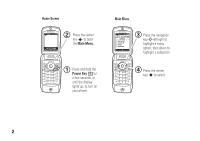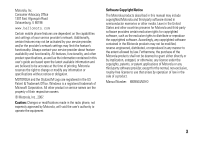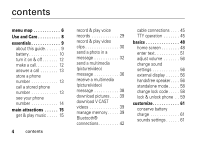Motorola DROID RAZR MAXX Verizon User Guide
Motorola DROID RAZR MAXX Manual
 |
View all Motorola DROID RAZR MAXX manuals
Add to My Manuals
Save this manual to your list of manuals |
Motorola DROID RAZR MAXX manual content summary:
- Motorola DROID RAZR MAXX | Verizon User Guide - Page 1
- Motorola DROID RAZR MAXX | Verizon User Guide - Page 2
- Motorola DROID RAZR MAXX | Verizon User Guide - Page 3
HELLOMOTO Introducing your new MOTORAZR™ maxx Ve CDMA wireless phone. Here's a quick anatomy lesson. Two-stage Shutter 1 N Release Key Left Soft Key Right Soft Key Volume Keys Clear/Back Key Smart/ Speakerphone Key Make & answer - Motorola DROID RAZR MAXX | Verizon User Guide - Page 4
s to open the Main Menu. 1 Press and hold the Power Key P for a few seconds, or until the display lights up, to turn on your phone. Main Menu 0 EV 1X PN B CONTACTS 1. New Contact 2. Contact List 3. Groups 4. Speed Dials OK 3 Press the navigation keySleft/right to highlight a menu option - Motorola DROID RAZR MAXX | Verizon User Guide - Page 5
: Changes or modifications made in the radio phone, not expressly approved by Motorola, will void the user's authority to operate the equipment. Software Copyright Notice The Motorola products described in this manual may include copyrighted Motorola and third-party software stored in semiconductor - Motorola DROID RAZR MAXX | Verizon User Guide - Page 6
contents menu map 6 Use and Care 8 essentials 9 about this guide 9 battery 10 turn it on & off 12 make a call 12 answer a call 13 store a phone number 13 call a stored phone number 13 see your phone number 14 main attractions 15 get & play music . . . . . 15 4 contents record & play - Motorola DROID RAZR MAXX | Verizon User Guide - Page 7
90 network 92 personal organizer . . . 93 security 94 fun & games 94 service & repairs. . . . . . 96 Specific Absorption Rate Data 97 Safety and Users. . 106 Motorola Limited Warranty for the United States and Canada . . . 107 Hearing Aid Compatibility with Mobile Phones 111 Information from - Motorola DROID RAZR MAXX | Verizon User Guide - Page 8
* n CONTACTS • New Contact • Contact List • Groups • Speed Dials menu map A RECENT CALLS • Missed • Received • Dialed • All • View Timers D SETTINGS & TOOLS • (see next page) * Wireless web services required This is the standard main menu layout. Your phone's menu may be different. 6 menu map - Motorola DROID RAZR MAXX | Verizon User Guide - Page 9
• Add New Device Sounds Settings • Master Volume • Call Sounds • Alert Sounds • Keypad Volume • Service Alerts • Power On/Off • Talking Phone * requires Mobile Web service Display Settings • Banner • Backlight • Brightness • Wallpaper • Screensaver • Display Themes • Alert Lights • Clock Format - Motorola DROID RAZR MAXX | Verizon User Guide - Page 10
Use and Care Use and Care To care for your Motorola phone, please keep it away from: liquids of any kind Don't expose your phone to water, rain, extreme humidity, sweat, or other moisture. extreme heat or cold Avoid temperatures below -10°C/14°F or above 45°C/113°F. microwaves Don't try - Motorola DROID RAZR MAXX | Verizon User Guide - Page 11
Before using the phone for the first time, read the Important Safety and Legal Information included in the grayedged pages at the back of this guide. about this guide This guide shows how to locate may not be available in all areas. Contact your service provider for more information. essentials 9 - Motorola DROID RAZR MAXX | Verizon User Guide - Page 12
use. • Always use Motorola Original batteries and chargers. The warranty does not cover damage caused by non-Motorola batteries and/or chargers temperatures below -10°C (14°F) or above 45°C (113°F). Always take your phone with you when you leave your vehicle. • It is normal for batteries to - Motorola DROID RAZR MAXX | Verizon User Guide - Page 13
the "Safety and General Information" section included in this guide. install the battery 1 Grip here 2 3 charge the battery New batteries are not fully charged. Plug the battery charger into your phone and an electrical outlet. Your phone might take several seconds to start charging the battery - Motorola DROID RAZR MAXX | Verizon User Guide - Page 14
be turned on, and your computer must have the correct software drivers installed. Cables and software drivers are available in Motorola Original data kits, sold separately. turn it on & off 1 Open your phone. 2 Press and hold O for a few seconds Power or until the Key display turns on. The - Motorola DROID RAZR MAXX | Verizon User Guide - Page 15
," press O. Tip: Closing the flip also ends the call, unless you are using the speakerphone feature (see page 56). store a phone number You can store a phone number in Contacts: 1 Enter a phone number in the home screen. 2 Press the left soft key to select Save. 3 Highlight Create New and press OK - Motorola DROID RAZR MAXX | Verizon User Guide - Page 16
N to call the entry. Tip: Find it fast! Press Contacts (the right soft key) from the home screen to see your Contacts list. see your phone number From the home screen, press B #. Tip: Want to see your phone number while you're on a call? Press Options, then - Motorola DROID RAZR MAXX | Verizon User Guide - Page 17
menu. 2 Browse or search the catalog to find the songs you want. To preview a song, highlight the song and select Preview. 3 To buy a song, highlight the song and select Buy. After your press Buy your phone shows song details and price. 4 Press BUY (s) to confirm your selection. main attractions 15 - Motorola DROID RAZR MAXX | Verizon User Guide - Page 18
). or Press OK (s) to return to the previously viewed music catalog. transfer music from a computer You can transfer songs from a computer to your phone with a USB cable connection. You can purchase these songs from the V CAST Music Store or import them from your CD collection. computer system - Motorola DROID RAZR MAXX | Verizon User Guide - Page 19
From your computer's Web browser, go to http://www.microsoft.com buy music from V CAST Music Store 1 On your computer, launch Windows by entering your mobile phone number and password. If you have not registered yet, click on the "Register" button, then follow the instructions to register and get - Motorola DROID RAZR MAXX | Verizon User Guide - Page 20
on each song and select "Add To Now Playing List." The song will be added to the Windows Media Player Library. transfer songs to your phone 1 On your computer, launch Windows Media Player. 2 On your computer, click on the "Library" tab in the Windows Media Player window. 3 On your computer: • If - Motorola DROID RAZR MAXX | Verizon User Guide - Page 21
your computer, drag the desired song(s) from the Library to the Sync list in the Windows Media Player window. 5 Connect the USB cable to your phone and to an available USB port on your computer. If this is the first time you have connected the - Motorola DROID RAZR MAXX | Verizon User Guide - Page 22
Return to MUSIC LIBRARY screen. Find music on phone by artist, album,or song title. 0 EV 1X P N HOME SEARCH HELP MUSIC LIBRARY View help information. 1. Genres 3. Albums 5. Playlists 7. Play All Catalog 2. Artists 4. Songs 6. Inbox 8. - Motorola DROID RAZR MAXX | Verizon User Guide - Page 23
option Play All Shuffle Play all songs in the Music Library in list order. Play songs in the Music Library in random order. • Press B from any Music Library screen to return to the previous screen. • Press O from any Music Library screen to return to the home screen. • On screens that show a list - Motorola DROID RAZR MAXX | Verizon User Guide - Page 24
controls with flip open turn off music Press O. player play an album Find it: MENU (s) & B GET IT NOW % Music & Tones % My Music Select Genres, Artists, or Albums. From the GENRES screen: 1 Scroll to the genre you want and press OK (s). 2 Scroll to the artist you want and press OK (s). 3 Scroll to - Motorola DROID RAZR MAXX | Verizon User Guide - Page 25
When you press Options from the ALBUMS screen, your phone displays these options: option Play album Erase album Reinitialize Library Database Play the selected album, beginning with the first song. Remove the selected album from - Motorola DROID RAZR MAXX | Verizon User Guide - Page 26
plays only once, followed by the next song in the list.) or Press Options to select another option (see page 25). play all songs on phone Find it: MENU (s) & B GET IT NOW % Music & Tones % My Music % Play All play music from a playlist Find it: MENU (s) & B GET IT NOW % Music & Tones % My - Motorola DROID RAZR MAXX | Verizon User Guide - Page 27
(s), then scroll to the song you want to play and press Play (s). music library options menus When you scroll to a song and press Options, your phone displays these options: option Add To Playlist Move Song Erase Song Add the selected song to a playlist. Move the song from the memory card to - Motorola DROID RAZR MAXX | Verizon User Guide - Page 28
Note: The song is paused when you press Options. option Play All Shuffle Get V CAST Music Buy music by artist Play all songs in the Music Library in list order. Play songs in the Music Library in random order. Connect to the V - Motorola DROID RAZR MAXX | Verizon User Guide - Page 29
a wired headset with an EMU (Enhanced Mini USB) connector or by using Bluetooth® A2DP stereo headphones (see page 44). Note: You cannot charge your phone when an EMU headset is connected. When the phone's flip is open and you are not using a wired or wireless headset, music is played through the - Motorola DROID RAZR MAXX | Verizon User Guide - Page 30
3 Enter a title for the playlist on the CREATE PLAYLIST screen and press OK (s). 4 Press B to return to the MUSIC LIBRARY menu. 5 Select Genres, Artists, or Albums, navigate to the ALBUMS screen (see page 22, scroll to an album, and press OK (s). 6 Scroll to a desired song and press Options. 7 - Motorola DROID RAZR MAXX | Verizon User Guide - Page 31
record quickly, press and hold the voice key (on the right side of the phone), then press OK (s) to begin recording. Press STOP (s) when finished. Press Save you can give it a new name. In the MY SOUNDS listing, your phone displays an æ indicator beside the names of voice records that you created. - Motorola DROID RAZR MAXX | Verizon User Guide - Page 32
key b. Press the camera key b again to switch between the video camera and the still photo camera. The active viewfinder image appears on your phone's screen: 0 EV 1X PN Press left soft key to view Videos. Rec 00:00 Videos < 176x144 REC Options Press s to begin recording. Press right - Motorola DROID RAZR MAXX | Verizon User Guide - Page 33
3 Press REC (s) to begin recording. Press Pause to temporarily stop recording. Press Resume to continue. 4 Press STOP (s) to stop recording. 5 Press Save to save the video clip. or Press SEND (s) to save the video clip and go to the CREATE VIDEO MSG screen. or Press Erase to delete the video clip - Motorola DROID RAZR MAXX | Verizon User Guide - Page 34
(see page 1). To get the clearest photos, wipe the lens clean with a soft, dry cloth before you capture a photo. take & send photo To activate your phone's camera: Find it: MENU (s) B & GET IT NOW % Picture & Video 1 Scroll to Take Picture and press OK (s). Tip: You can also activate the - Motorola DROID RAZR MAXX | Verizon User Guide - Page 35
Press the camera key b again to switch between the still photo camera and the video camera. The active viewfinder image appears on your phone's screen: 0 EV 1X PN Press left soft key to view MY PICTURES. > ( 1600x1200 Pictures TAKE Options Press s to take photo. Press right soft key to - Motorola DROID RAZR MAXX | Verizon User Guide - Page 36
take the self portrait in auto focus mode. Press the smart/speakerphone key to take a photo more quickly in fixed focus mode. auto focus Your phone is equipped with an auto focus lens and a two-stage shutter release key (see page 1). Use these features to take the highest quality photos. Note - Motorola DROID RAZR MAXX | Verizon User Guide - Page 37
to select Normal, Antique, Black & White, or Negative. Select from different types of backgrounds to frame the image. Specify where you want to save photos (phone memory or memory card). main attractions 35 - Motorola DROID RAZR MAXX | Verizon User Guide - Page 38
to other email addresses. create & send message Find it: MENU (s) C & MESSAGING % New Message % Picture Message or Video Message 1 Press keypad keys to enter a phone number, then OK (s). or Press Add % Contacts, then OK (s). For each Contacts entry you want to add, scroll to the 36 main attractions - Motorola DROID RAZR MAXX | Verizon User Guide - Page 39
Save as Draft Priority Level View the current contents of the message. Quick text is a prewritten message that you can quickly select and send. Your phone comes with several quick text messages, and you can create additional ones. Save the message to the Drafts folder. Set to High or Normal. main - Motorola DROID RAZR MAXX | Verizon User Guide - Page 40
a page to the message. Add the message recipient to your Contacts. receive a multimedia (picture/video) message When you receive a multimedia message, your phone displays the < (message waiting) indicator and a New Message notification, and plays an alert sound. Open the flip and press View Now to - Motorola DROID RAZR MAXX | Verizon User Guide - Page 41
press OK (s). Note: Normal airtime and/or carrier usage charges apply. manage memory You can store multimedia content such as songs and photos on your phone's internal main attractions 39 - Motorola DROID RAZR MAXX | Verizon User Guide - Page 42
, you can use the file only when your memory card is inserted in your phone. You cannot send, copy, or change copyrighted files. install memory card 1 Remove door. 40 main attractions Do not remove your memory card while your phone is using it or writing files on it. set memory for multimedia - Motorola DROID RAZR MAXX | Verizon User Guide - Page 43
indicates that the Video is stored on the memory card. An f in the thumbnail picture for a Picture indicates that the Picture came preloaded on your phone and cannot be moved to the memory card. If the Picture or Video is not marked with a memory card icon, the Picture or Video is - Motorola DROID RAZR MAXX | Verizon User Guide - Page 44
asks if you want to move the file. 3 Select Yes and press OK (s) to confirm that you want to move the file. Bluetooth® connections Your phone supports Bluetooth wireless connections. You can connect your phone with a Bluetooth headset or car kit to make handsfree calls. Note: The use of wireless - Motorola DROID RAZR MAXX | Verizon User Guide - Page 45
Your phone currently supports the following Bluetooth profiles: • Headset • Handsfree • Dial Up Networking (DUN) • Serial video), and vCard (OPP only) For more information about Bluetooth wireless connections supported by this device, go to FAQ www.verizonwireless.com/bluetooth. For information on - Motorola DROID RAZR MAXX | Verizon User Guide - Page 46
use your Motorola Bluetooth headset with both an audio device and your phone, use your phone's Bluetooth menus to connect the phone with phone, press YES and enter the device PIN code to create a secure connection with the device. (The PIN code is typically set to 0000). Note: See the instructions - Motorola DROID RAZR MAXX | Verizon User Guide - Page 47
it to a computer. If you use a USB cable connection: • You must use the cables included with the Motorola Original™ data kit (see the data kit user's guide for more information). • Make sure to connect the phone to a high-power USB port on your computer (not a low-power one such as the USB port - Motorola DROID RAZR MAXX | Verizon User Guide - Page 48
(provided by the TTY manufacturer) to connect the TTY device to your phone. If the cable has a 2.5mm jack, you will also need a Motorola Original™ 2.5mm-to-EMU TTY adapter to attach the jack to the phone. Note: Set the phone to level 4 (middle setting) for proper operation. If you experience a high - Motorola DROID RAZR MAXX | Verizon User Guide - Page 49
. TTY + Hear Transmit TTY characters but receive by listening to earpiece. TTY Off All TTY modes are turned off. When your phone is in a TTY mode, your phone displays the international TTY mode, the international TTY symbol, and the mode setting during an active TTY call. return to voice mode - Motorola DROID RAZR MAXX | Verizon User Guide - Page 50
. home screen The home screen shows when you turn on the phone. 0 EV 1X ò N Date & Time Left Soft Key Label Thu, Oct 23 12:45pm Message MENU Contacts Right Soft Key Label To dial a number from the - Motorola DROID RAZR MAXX | Verizon User Guide - Page 51
, Oct 23 12:45pm Message MENU Contacts alert/indicator 0 EV 1X Signal Strength 1x-EVDO indicates that phone is in 1x-EVDO coverage area (necessary for V CAST services). 1X indicates when phone is in 1x-RTT coverage area. Vertical bars show the strength of the network connection. Four bars indicate - Motorola DROID RAZR MAXX | Verizon User Guide - Page 52
WAP/BREW Application Shows during data call, tethered mode, or WAP/BREW application. M Dormant Indicates phone is dormant and PPP session is active. 9 No Service Phone is in area with no service coverage. 8 TTY Phone is in TTY mode. t Voice Call Shows during an active voice call. P E911 Indicates - Motorola DROID RAZR MAXX | Verizon User Guide - Page 53
. y New Voicemail Shows when a voicemail message is received. u Alarm On Shows when an alarm has been set. Bluetooth Connection Active Indicates your phone is paired to another Bluetooth device. enter text Some features let you enter text. The following is an example of a screen for Contacts entry - Motorola DROID RAZR MAXX | Verizon User Guide - Page 54
from the EDIT CONTACT screen, press Abc. You can select one of these entry modes: entry modes iTAP The phone predicts each word (in English English) as you press keys. iTAP The phone predicts each word (in Spanish Spanish) as you press keys. Abc Enter letters and numbers by pressing a key one - Motorola DROID RAZR MAXX | Verizon User Guide - Page 55
uppercase letters Abc first letter of a sentence in uppercase ABC all uppercase letters tap mode This is the standard mode for entering text on your phone. Regular tap mode cycles through the letters, numbers, and symbols of the key you press. 1 Press a key one or more times to select a letter - Motorola DROID RAZR MAXX | Verizon User Guide - Page 56
that combines your key presses into common words. When you enter three or more letters in a row, your phone may guess the rest of the word. For example, if you enter prog, your phone might show: 0 EV 1X ò N CREATE TXT MESSAGE 1/7 0/160 To: 233-2233 This is a prog ram Abc SEND Options - Motorola DROID RAZR MAXX | Verizon User Guide - Page 57
spells a word. A space is automatically inserted after the word. If you enter a word the phone does not recognize, the phone stores it as a new word option. When you fill memory space for new word options, your phone deletes the oldest words to add new ones. numeric mode Press keypad keys to enter - Motorola DROID RAZR MAXX | Verizon User Guide - Page 58
alert • change the earpiece volume during calls • change the ringer volume from the home screen change sound settings In the home screen, with the phone's flip Volume Keys open, press the down volume key to switch to lower the volume for call sounds, then switch to Vibrate Only, Alarm 56 - Motorola DROID RAZR MAXX | Verizon User Guide - Page 59
the speakerphone does not end the call (see "flip closed" below). To turn off the speakerphone, press the smart/speakerphone key. flip closed 1 Open your phone's flip. 2 Press and hold the smart/speakerphone key to turn on the speakerphone. 3 Enter the number you want to call and press N. 4 When the - Motorola DROID RAZR MAXX | Verizon User Guide - Page 60
phone whenever instructed to do so by airline staff. Use standalone mode to turn off your phone's calling features in locations where wireless phone lock code Your phone's four-digit lock code is originally set to the last four digits of your phone number. If your service provider didn't change - Motorola DROID RAZR MAXX | Verizon User Guide - Page 61
still rings or vibrates for incoming calls or messages, but you need to unlock it to answer. To manually lock your phone: Find it: MENU (s) & D SETTINGS & TOOLS % Phone Settings % Security 1 When prompted, enter the lock code and press OK (s). 2 Scroll to Lock Mode and press OK (s). 3 Scroll to - Motorola DROID RAZR MAXX | Verizon User Guide - Page 62
1 When prompted, enter the lock code and press OK (s). 2 Scroll to Lock Mode and press OK (s). 3 Scroll to On Power Up and press OK (s). 4 Press O to return to the home screen. To unlock the phone, enter the four-digit lock code in the Enter Lock Code entry area and press OK (s). 60 basics - Motorola DROID RAZR MAXX | Verizon User Guide - Page 63
Turn off wallpaper (see page 64) and screen saver (see page 65). • Turn off backlights (see page 66). sounds settings You can set your phone to signal incoming calls or other events by playing specific ringtones or by vibrating. master volume Find it: MENU (s) & D SETTINGS & TOOLS % Sounds Settings - Motorola DROID RAZR MAXX | Verizon User Guide - Page 64
an audible alarm to alert you to events. You are not able to change detail settings for events. All Sounds Off-The phone does not alert you to incoming calls or other events. 2 With the desired setting highlighted, press SET (s). 3 Press P to return to the home screen. sounds - Motorola DROID RAZR MAXX | Verizon User Guide - Page 65
Minutes, or Off, and press OK (s). (For all settings but Off, your phone plays an audible beep at the interval you set.) 3 Press P to return to NEW RINGTONES screen, scroll to Get New App and press OK (s). Your phone connects to a Web site with ringtone collections. Follow the prompts on the screen - Motorola DROID RAZR MAXX | Verizon User Guide - Page 66
aloud the name of Contacts entries when you highlight the entries in the CONTACT LIST: Find it: MENU (s) & D SETTINGS & TOOLS % Sound Settings % Talking Phone % Contact List Entries. answer options You can use different ways to answer an incoming call: options Flip Open Any Key Send Only Answer - Motorola DROID RAZR MAXX | Verizon User Guide - Page 67
OK (s). 3 Press P to return to the home screen. screen saver Set a photo, picture, or animation as a screen saver for you home screen and your phone's external display. The screen saver displays when the flip is open and no activity is detected for a set time. Tip: This feature helps save your - Motorola DROID RAZR MAXX | Verizon User Guide - Page 68
. 66 customize brightness Set the brightness of your home screen: Find it: MENU (s) & D SETTINGS & TOOLS % Display Settings % Brightness clock format Set how your phone shows the current time on the home screen (see page 48) and on the external display (see page 56). Find it: MENU (s) & D SETTINGS - Motorola DROID RAZR MAXX | Verizon User Guide - Page 69
(AGPS) satellite signals, to tell the network where you are physically located. When ALI is set to Location On, your phone displays the O (ALI on) indicator. Services may use your known location to provide useful information (for example, driving directions, or the location of the nearest bank - Motorola DROID RAZR MAXX | Verizon User Guide - Page 70
System (AGPS) satellite signals to estimate your location. If your phone cannot find strong satellite signals, your AGPS might be slower, less or block AGPS satellite signals. • Extend your phone antenna. • Hold your phone away from your body, and point the phone antenna toward the sky. Do not cover - Motorola DROID RAZR MAXX | Verizon User Guide - Page 71
N. automatic redial When you receive a busy signal, your phone displays Call Failed, Number Busy. With automatic redial, your phone automatically redials the number for four minutes. When the call When automatic redial is turned off, you can manually activate it to redial a number. When calls 69 - Motorola DROID RAZR MAXX | Verizon User Guide - Page 72
you hear a fast busy signal and see Call Failed, press N or RETRY to automatically redial. recent calls Your phone keeps lists of the last ninety calls you received and dialed, even if the calls didn't connect. The most recent calls are listed first. The - Motorola DROID RAZR MAXX | Verizon User Guide - Page 73
entries. Go to the View Timers screen. return unanswered calls Your phone keeps a record of your unanswered calls, and displays the s ( speed dial number to each entry you store in Contacts. Note: Your service provider may have already assigned speed dial number 1 to your voice mail number. - Motorola DROID RAZR MAXX | Verizon User Guide - Page 74
and hold the second digit. emergency calls Your service provider programs one or more emergency phone numbers, such as 911 or 112, that you can call AGPS during an emergency call When you make an emergency call, your phone can use Assisted Global Positioning System (AGPS) satellite signals to tell - Motorola DROID RAZR MAXX | Verizon User Guide - Page 75
as long as the emergency response center instructs you. AGPS might not work for emergency calls: • Your phone's AGPS feature must be turned on your phone is automatically provided to the emergency response center. voicemail Your network stores the voicemail messages you receive. Note: Your service - Motorola DROID RAZR MAXX | Verizon User Guide - Page 76
it: MENU (s) & C MESSAGING % Voicemail Press N (send key) to call your voicemail phone number. Your phone may prompt you to store your voicemail phone number. If you don't know your voicemail number, contact your service provider. Note: You can't store a p (pause), w (wait), or n (number) character - Motorola DROID RAZR MAXX | Verizon User Guide - Page 77
can send Dual Tone Multi Frequency (DTMF) tones for calling card calls or to navigate automated systems (such as banking by phone). Set up DTMF tones: MENU (s) & D SETTINGS & TOOLS % Call Settings % DTMF Tones Select Normal or Long. Send DTMF tones during a call: Press number keys. other features - Motorola DROID RAZR MAXX | Verizon User Guide - Page 78
messages features send text message MENU (s) & C MESSAGING % New Message % TXT Message Press Options to perform other actions on the message. store message objects Go to a multimedia message slide (see page 38) and press Options, then select Save Picture or Save Sound. view sent messages MENU (s) & - Motorola DROID RAZR MAXX | Verizon User Guide - Page 79
Sent, or Erase All, and press OK (s). E-Mail MENU (s) & C MESSAGING > E-mail Access your internet e-mail account to exchange e-mail from your phone. Mobile IM MENU (s) & C MESSAGING > Mobile IM Access your internet Instant Messaging account to exchange messages in real time with family and friends - Motorola DROID RAZR MAXX | Verizon User Guide - Page 80
to the entry and press Options, then scroll to Erase and press OK (s). assign picture to entry When you assign a picture to a Contacts entry, your phone displays that picture when you receive a call from the entry. MENU (s) & E CONTACTS % Contact List Scroll to the entry and press Edit. Scroll to - Motorola DROID RAZR MAXX | Verizon User Guide - Page 81
56). features download ringtone for entry You can download a ringtone and assign it to a Contacts entry. When you receive a call from that entry, your phone plays that ringtone MENU (s) & E CONTACTS % Contact List Scroll to the entry and press Edit. Scroll to Ringtone and press Set to go to the - Motorola DROID RAZR MAXX | Verizon User Guide - Page 82
features set speed dial number Assign a speed dial number to a Contacts entry: MENU (s) & E CONTACTS % Contact List Scroll to the entry and press Edit. Scroll to the number to be assigned a speed dial number and press Options, then scroll to Set Speed Dial and press OK (s). set default number for - Motorola DROID RAZR MAXX | Verizon User Guide - Page 83
want to call and press N. personalizing voice recognition Your phone's voice recognition feature enables you to place calls and complete other actions by speaking commands to your phone. voice recognition tips • When speaking the name of a Contacts - Motorola DROID RAZR MAXX | Verizon User Guide - Page 84
be set to play voice command instructions through the speakerphone when you press the voice key, enabling you to see the VOICE COMMANDS menu. If you then use the Call command to place a call, audio plays through the phone's earpiece when the call connects. You can turn this feature off if desired - Motorola DROID RAZR MAXX | Verizon User Guide - Page 85
feature Send Send a text or multimedia message. Say "Send text" or "Send picture," then: • the name of a Contacts entry or • a phone number For instructions on sending a text or multimedia message, see page 76. Lookup Look up a Contacts entry by saying its name. feature Go To < - Motorola DROID RAZR MAXX | Verizon User Guide - Page 86
charge Signal Strength-network connection strength Volume-ringer volume feature My Account Launch Mobile Web and display your account options. Help Guide Access help information for the voice recognition feature. modify voice recognition settings 1 Press and release the voice key on the right - Motorola DROID RAZR MAXX | Verizon User Guide - Page 87
chooses from the best alternatives. voice recognition settings Sensitivity This setting allows you to fine tune the phone's ability to recognize voice commands. If sensitivity is too strict, your phone will often reject voice commands and display "Please repeat ..." or "No match found." Adjust the - Motorola DROID RAZR MAXX | Verizon User Guide - Page 88
-Turn playback on or off for digits (for example, when confirming a phone number). Names-Turn playback on or off for names. Name Settings-Adjust speed and volume of name playback. Speakerphone-Set whether your phone plays instructions through the speakerphone when you press the voice key (see "voice - Motorola DROID RAZR MAXX | Verizon User Guide - Page 89
Alert Lights You can set alert lights to blink in different rhythmic patterns for incoming calls. The lights will also pulse while the phone is charging until charging is 90% complete. features keypad volume MENU (s) & D SETTINGS & TOOLS % Sounds Settings % Keypad Volume Note: Master Volume must be - Motorola DROID RAZR MAXX | Verizon User Guide - Page 90
the navigation keys in the home screen: MENU (s) & D SETTINGS & TOOLS % Phone Settings % Shortcut Key Select Up Key, Down Key, Right Key, or Left Key, connection time is the elapsed time from the moment you connect to your service provider's network to the moment you end the call by pressing O. This - Motorola DROID RAZR MAXX | Verizon User Guide - Page 91
you track on your resettable timer may not equal the amount of time for which you are billed by your service provider. For billing information, contact your service provider. features call times MENU (s) & A RECENT CALLS % View Timers Scroll to the appropriate timer and press OK (s). set in-call - Motorola DROID RAZR MAXX | Verizon User Guide - Page 92
) Adjust volume of headsets or car kit accessories that are enable for Bluetooth wireless connections: During an active call, press your phone's up or down volume key. Bluetooth® wireless connections features make phone visible to other device Allow an unknown Bluetooth device to discover your - Motorola DROID RAZR MAXX | Verizon User Guide - Page 93
% Bluetooth % Add New Device Select the device. Note: To ensure the best Bluetooth connection, always connect to Bluetooth devices using your phone's menus rather than making your device discoverable. connect to handsfree device during a call Press OPTIONS, then select Connect Bluetooth. Note: You - Motorola DROID RAZR MAXX | Verizon User Guide - Page 94
, the call drop alert may be your only indication that a call was dropped.) MENU (s) & D SETTINGS & TOOLS % Sounds Settings % Service Alerts % Voice Call Drop features set call connect alerts Set phone to beep whenever an outgoing call is connected: MENU (s) & D SETTINGS & TOOLS % Sounds Settings - Motorola DROID RAZR MAXX | Verizon User Guide - Page 95
personal organizer features add calendar appointment MENU (s) & D SETTINGS & TOOLS % Tools % Calendar Scroll to the desired date and press Add, then enter new appointment information. see calendar appointment MENU (s) & D SETTINGS & TOOLS % Tools % Calendar Scroll to the date of the appointment and - Motorola DROID RAZR MAXX | Verizon User Guide - Page 96
security features voice privacy Encrypt outgoing voice calls and use secure channels when available: MENU (s) & D SETTINGS & TOOLS % Call Settings % Voice Privacy fun & games Note: A lock (9) icon next to a picture or sound means that you cannot send or copy it. features launch game or application - Motorola DROID RAZR MAXX | Verizon User Guide - Page 97
features Web sessions Select or create a Web session: From the home screen, press S up to select MOBILE WEB. manage pictures MENU (s) & B GET IT NOW % Picture & Video Scroll to My Pictures and press OK (s) to view a list of pictures. To view a picture, scroll to the picture title and press VIEW (s). - Motorola DROID RAZR MAXX | Verizon User Guide - Page 98
www.motorola.com/consumer/ support, where you can select from a number of customer care options. You can also contact the Motorola Customer Support Center at 1-800-331-6456 (United States), 1-888-390-6456 (TTY/TDD United States for hearing impaired), or 1-800-461-4575 (Canada). 96 service & repairs - Motorola DROID RAZR MAXX | Verizon User Guide - Page 99
) reported to the FCC and available for review by Industry Canada. The highest SAR value for this model phone when tested for use at the ear is guide, is 1.20 W/kg. The SAR value for this product in its data transmission mode (body-worn use) is 0.56 W/kg. (Body-worn measurements differ among phone - Motorola DROID RAZR MAXX | Verizon User Guide - Page 100
www.cwta.ca 1. In the United States and Canada, the SAR limit for mobile phones used by the public is 1.6 watts/kg (W/kg) averaged over one gram of variations in measurements. 2. The SAR information includes the Motorola testing protocol, assessment procedure, and measurement uncertainty range for - Motorola DROID RAZR MAXX | Verizon User Guide - Page 101
Important Safety and Legal Information 99 - Motorola DROID RAZR MAXX | Verizon User Guide - Page 102
safety information in user's guides published prior to May 1, 2006. 100 Safety Information the relevant standards, always follow these instructions and precautions. External Antenna Care If your mobile device has an external antenna, use only a Motorola-supplied or approved replacement antenna - Motorola DROID RAZR MAXX | Verizon User Guide - Page 103
guidelines. For a list of Motorola-supplied or approved accessories, visit our Web site at: www.motorola.com. RF Energy Interference/Compatibility other devices. Follow Instructions to Avoid Interference Problems Turn off your mobile device in any location where posted notices instruct you to do - Motorola DROID RAZR MAXX | Verizon User Guide - Page 104
Driving" section at the end of this guide and/or at the Motorola Web site: www.motorola.com/callsmart. Operational Warnings Obey all posted signs to a severe fall, do not use it until you take it to a Motorola Authorized Service Center. Do not attempt to dry it with an external heat source, such as - Motorola DROID RAZR MAXX | Verizon User Guide - Page 105
impact. If glass breaks, do not touch or attempt to remove. Stop using your mobile device until the glass is replaced by a qualified service center. Seizures/Blackouts Some people may be susceptible to epileptic seizures or blackouts when exposed to flashing lights, such as when playing video games - Motorola DROID RAZR MAXX | Verizon User Guide - Page 106
lights on in the room, take a 15-minute break every hour, and stop use if you are very tired. Caution About High Volume Usage Listening at full volume to music or voice through a headset may damage your hearing. Repetitive Motion When you repetitively perform actions such as pressing keys or - Motorola DROID RAZR MAXX | Verizon User Guide - Page 107
Industry Canada Notice to Users Operation IndustryCanadaNotice is subject to the following two conditions: (1) This device may not cause interference and (2) This device must accept any interference, including interference that may cause undesired operation of the device. See RSS-GEN 7.1.5. Industry - Motorola DROID RAZR MAXX | Verizon User Guide - Page 108
FCC Notice To Users Motorola FCCNotice has not approved any changes or modifications to this device radiate radio frequency energy and, if not installed and used in accordance with the instructions, may cause harmful interference to radio communications. However, there is no guarantee that - Motorola DROID RAZR MAXX | Verizon User Guide - Page 109
(excluding commercial, government or industrial radios) that operate via Family Radio Service or General Mobile Radio Service, Motorola-branded or certified accessories sold for use with these Products ("Accessories") and Motorola software contained on CD-ROMs or other tangible media and sold for - Motorola DROID RAZR MAXX | Verizon User Guide - Page 110
; (b) broken seals or that show evidence of tampering; (c) mismatched board serial numbers; or (d) nonconforming or non-Motorola housings, or parts, are excluded from coverage. Communication Services. Defects, damages, or the failure of Products, Accessories or Software due to any communication - Motorola DROID RAZR MAXX | Verizon User Guide - Page 111
a back up prior to requesting service. How to Obtain Warranty Service or Other Information USA Phones 1-800-331-6456 Pagers 1-800-548 will receive instructions on how to ship the Products, Accessories or Software, at your expense, to a Motorola Authorized Repair Center. To obtain service, you - Motorola DROID RAZR MAXX | Verizon User Guide - Page 112
WARRANTY IS THE EXCLUSIVE REMEDY OF THE CONSUMER, AND IS PROVIDED IN LIEU OF ALL OTHER WARRANTIES, EXPRESS OR IMPLIED. IN NO EVENT SHALL MOTOROLA BE LIABLE, WHETHER IN CONTRACT OR TORT (INCLUDING NEGLIGENCE) FOR DAMAGES IN EXCESS OF THE PURCHASE PRICE OF THE PRODUCT, ACCESSORY OR SOFTWARE, OR - Motorola DROID RAZR MAXX | Verizon User Guide - Page 113
Hearing Aid Compatibility with Mobile Phones Some HearingAids Motorola phones are measured for compatibility with hearing aids. If the box for your particular model has "Rated for Hearing Aids" printed on it, the following explanation applies. When some mobile phones are used near some hearing - Motorola DROID RAZR MAXX | Verizon User Guide - Page 114
phones away from your head and body. Source: WHO Fact Sheet 193 Further information: http://www.who.int./peh-emf Online Registration Product Registration: direct.motorola sales receipt for your records. For warranty service of your Motorola Personal Communications Product you will need to provide - Motorola DROID RAZR MAXX | Verizon User Guide - Page 115
many of its accessories can be recycled. It's easy. To learn more about CTIA's Recycling Program for Used Wireless Devices, please visit us at: recycling.motorola.young-america.com/ index.html Export Law 113 - Motorola DROID RAZR MAXX | Verizon User Guide - Page 116
California Perchlorate Label Some PerchlorateLabel mobile phones use an internal, permanent backup battery on the printed circuit board that may contain very small amounts of perchlorate. In such cases, California law requires - Motorola DROID RAZR MAXX | Verizon User Guide - Page 117
www.motorola.com/callsmart for more information. Your mobile device lets you communicate by voice and data-almost anywhere, anytime, wherever wireless service is heavy traffic can be hazardous. • Do not take notes or look up phone numbers while driving. Jotting down a "to do" list or going through - Motorola DROID RAZR MAXX | Verizon User Guide - Page 118
accident where no one appears injured, or a vehicle you know to be stolen, call roadside assistance or other special non-emergency wireless number.* * Wherever wireless phone service is available. 116 Driving Safety - Motorola DROID RAZR MAXX | Verizon User Guide - Page 119
index A accessories 10, 90 accessory connector port 1 alarm clock 93 alert turn off 56 alert lights 87 alert sounds 62 answer a call 13 attach a number 78 B backlight 66 banner 88 battery 11 extending battery life 10, 43, 61 Bluetooth connection description 42, 90 brightness 66 C cables 45 - Motorola DROID RAZR MAXX | Verizon User Guide - Page 120
set speed dial number 80 speak entry 64 D data volume 89 dial a phone number 12 dialed calls 70 display 48 display themes 87 draft message 76 DTMF 87 L language 88 lights alert 87 linking. See Bluetooth connection lock phone 59 lock code 58 M make a call 12 master volume 61 menu 9 icons 88 118 index - Motorola DROID RAZR MAXX | Verizon User Guide - Page 121
feature 9 P pairing. See Bluetooth connection perchlorate label 114 personalize 81 phone number 14 phonebook 77, 78 photo 95 picture 95 power key 1, safety tips 115 screen saver 65 send key 1, 12, 13 sent message 76 service tones 92 soft keys 1, 48 sound settings 56, 61 speak Contact list entry - Motorola DROID RAZR MAXX | Verizon User Guide - Page 122
89 turn on/off 12 U unlock phone 59 unlock code 59 USB cables 45 V video clip 95 voice privacy 94 voice recognition 81 voicemail 73 voicemail message indicator 73 volume 56, 87 120 index W wallpaper 64 warranty 107 WHO information 112 world clock 93 Y your phone number 14 U.S. patent Re. 34,976 - Motorola DROID RAZR MAXX | Verizon User Guide - Page 123
- Motorola DROID RAZR MAXX | Verizon User Guide - Page 124
- Motorola DROID RAZR MAXX | Verizon User Guide - Page 125
HELLOMOTO Presentamos el nuevo teléfono inalámbrico MOTORAZR™ maxx Ve CDMA. Aquí le brindamos una rápida lección acerca de su anatomía. Tecla de liberación del obturador 1 N de dos etapas Tecla programable izquierda Botones - Motorola DROID RAZR MAXX | Verizon User Guide - Page 126
Pantalla principal Menú principal 0 ❙❙❙ P N Jue 23 Oct 12:45 p.m. Mensaje MENÚ Contactos 2 Oprima la tecla central s para abrir el Menú principal. 1 Mantenga oprimida la Tecla de encendido P durante unos segundos o hasta que se encienda la pantalla para encender el teléfono. 0 EV 1X PN - Motorola DROID RAZR MAXX | Verizon User Guide - Page 127
la autoridad del usuario para operar el equipo. Aviso de derechos de autor de software Los productos Motorola descritos en este manual pueden incluir software protegido por derechos de autor de Motorola y de terceros almacenado en las memorias de los semiconductores o en otros medios. Las leyes de - Motorola DROID RAZR MAXX | Verizon User Guide - Page 128
contenido mapa de menús 7 Uso y cuidado 9 aspectos esenciales . . . 10 acerca de esta guía . . . 10 batería 11 encender y apagar. . . . 14 realizar una llamada . . . 14 contestar una llamada 14 almacenar un número telefónico 15 llamar a un número telefónico almacenado 16 ver su número telefó - Motorola DROID RAZR MAXX | Verizon User Guide - Page 129
altavoz del manos libres 65 modo independiente . 66 cambiar código de bloqueo 67 bloquear y desbloquear el teléfono 67 personalizar 69 ahorrar energía de la batería 69 programación de sonido 69 obtener timbres . . . . . 72 programación del teléfono con habla . . . 72 opciones para contestar - Motorola DROID RAZR MAXX | Verizon User Guide - Page 130
ón general y de seguridad 114 Aviso de Industry Canada para los usuarios 119 Aviso de la FCC para los usuarios 120 Garantía Limitada Motorola para Estados Unidos y Canad 121 Compatibilidad de prótesis auditivas con teléfono móviles . . . . . 125 Información de la Organización Mundial de la - Motorola DROID RAZR MAXX | Verizon User Guide - Page 131
mapa de menús menú principal B GET IT NOW* • Música y tonos • Imagen y video • Juegos • Noticias e información • Herramientas en movimiento • Extras C MENSAJES • Mensaje nuevo • Buzón • Enviado • Borradores • Correo de voz • Email* • IM móvil* • Chat* n CONTACTOS • Contacto nuevo • Lista de - Motorola DROID RAZR MAXX | Verizon User Guide - Page 132
menú programación Mi cuenta* • Saldo • Uso • Pagos • Mi plan • Mis funciones • Cambiar VM PW • Buscar tienda • Preguntas frecuentes Herramientas • Comandos de voz • Calendario • Despertador • Reloj mundial • Apuntes • Calculadora Bluetooth • Agregar disp nvo Programación de sonido • Volumen - Motorola DROID RAZR MAXX | Verizon User Guide - Page 133
Uso y cuidado Uso y cuidado Para proteger su teléfono Motorola, manténgalo alejado de: todo tipo de líquidos No exponga su teléfono al agua, a la lluvia, a la humedad extrema, al sudor ni a otro tipo - Motorola DROID RAZR MAXX | Verizon User Guide - Page 134
aspectos esenciales PRECAUCIÓN: Antes de usar el teléfono por primera vez, lea la Información legal y de seguridad importante que se incluye en las páginas de borde gris en la parte posterior de esta guía. acerca de esta guía Esta guía muestra cómo ubicar una función del menú, tal como se indica a - Motorola DROID RAZR MAXX | Verizon User Guide - Page 135
Original. La garantía no cubre daños provocados por el uso de baterías y/o cargadores que no sean Motorola. • Las baterías nuevas o almacenadas durante un período prolongado pueden demorarse más en cargar. • Cuando cargue la batería, manténgala a temperatura ambiente. Si guarda la - Motorola DROID RAZR MAXX | Verizon User Guide - Page 136
• Es normal que las baterías se desgasten gradualmente y necesiten cargarse por más tiempo. Si nota un cambio en la vida útil de la batería, probablemente deberá comprar una nueva. Comuníquese con el centro de reciclaje 032375o local para conocer los métodos de desecho correctos de las baterías. - Motorola DROID RAZR MAXX | Verizon User Guide - Page 137
estar encendidos, y la computadora debe tener instalados los controladores de software adecuados. Los cables y los controladores de software están disponibles en los equipos de datos Motorola Original que se venden por separado. aspectos esenciales 13 - Motorola DROID RAZR MAXX | Verizon User Guide - Page 138
encender y apagar 1 Abra el teléfono. 2 Mantenga oprimida O durante algunos Tecla de encendido segundos o hasta que la pantalla se encienda. Es posible que el teléfono tarde varios segundos en encenderse. Si se solicita, ingrese su código de desbloqueo de cuatro dígitos (los últimos cuatro - Motorola DROID RAZR MAXX | Verizon User Guide - Page 139
almacenar un número telefónico Para almacenar un número telefónico en Contactos: 1 Escriba un número telefónico en la pantalla principal. 2 Oprima la tecla programable izquierda para seleccionar Guardar. 3 Resalte Crear nuevo y oprima OK (s). 4 Oprima Guardar. Desplácese al tipo de ingreso que desea - Motorola DROID RAZR MAXX | Verizon User Guide - Page 140
llamar a un número telefónico almacenado Búsqueda: MENÚ (s) & n CONTACTOS % Lista de contactos 1 Desplácese al ingreso en Contactos. 2 Oprima N para llamar al ingreso. Consejo: ¡Encuéntrelo rápidamente! Oprima Contactos (la tecla programable derecha) desde la pantalla principal para ver su lista - Motorola DROID RAZR MAXX | Verizon User Guide - Page 141
atracciones principales ¡Con su teléfono puede hacer mucho más que simplemente realizar y recibir llamadas! obtener y reproducir música Use el menú Música y tonos para: • obtener música y tonos nuevos • reproducir música en la BIBLIOTECA DE MÚSICA • grabar sonidos nuevos • configurar música o tonos - Motorola DROID RAZR MAXX | Verizon User Guide - Page 142
Después de oprimir Comprar el teléfono muestra los detalles de la canción y el precio. 4 Oprima COMPRAR (s) para confirmar su selección. 5 Cuando vea un mensaje que confirme que su compra se realizó correctamente y la música está disponible para descargarla, oprima OK (s) para continuar o elija - Motorola DROID RAZR MAXX | Verizon User Guide - Page 143
transferir música desde una computadora Puede transferir canciones desde una computadora al teléfono mediante la conexión de cable USB. Puede adquirir estas canciones desde la tienda de música V CAST o importarlas desde su colección de CD. requisitos de sistema para computadoras Para acceder a la - Motorola DROID RAZR MAXX | Verizon User Guide - Page 144
Para obtener una vista previa de una canción, haga clic en el icono audífono que está junto al título de la canción. 5 Para comprar una canción, haga clic en el botón "Comprar" que está junto al título de la canción. 6 Repita los pasos 4 y 5 para agregar más canciones al carro de compras. 7 Cuando - Motorola DROID RAZR MAXX | Verizon User Guide - Page 145
Para transferir las canciones al teléfono, consulte "transferir canciones al teléfono" en la página 21. Si no ve las canciones que descargó en la biblioteca del reproductor de Windows Media: 1 En la computadora, inicie el Explorador de Windows. 2 En la ventana del Explorador de Windows, abra la - Motorola DROID RAZR MAXX | Verizon User Guide - Page 146
4 En la computadora, arrastre las canciones que desea desde la Biblioteca a la lista de sincronización en la ventana del reproductor de Windows Media. 5 Conecte el cable USB al teléfono y a un puerto USB disponible en la computadora. Si es la primera vez que conecta el teléfono a una computadora con - Motorola DROID RAZR MAXX | Verizon User Guide - Page 147
Búsqueda: MENÚ (s) & B GET IT NOW % Música y tonos % Mi música Busque música en el teléfono por artista, álbum o título de la canción. Volver a la pantalla BIBLIOTECA DE MÚSICA. 0 EV 1X P N PÁGINA PRINC. BUSCAR AYUDA MUSIC LIBRARY Ver información de ayuda. 1. Géneros 2.Artistas 3. Á - Motorola DROID RAZR MAXX | Verizon User Guide - Page 148
opción Listas de reproducción Reproducir canciones desde listas de reproducción personalizadas creadas por usted. Buzón Vea las notificaciones de alerta recibidas cuando haya música nueva de un artista seleccionado disponible para descarga. Reproducir todo Reproduzca todas las canciones de - Motorola DROID RAZR MAXX | Verizon User Guide - Page 149
controles con la solapa abierta reproducir/ pausa Para dejar en pausa, oprima y suelte la tecla central s. Para reanudar la reproducción, oprima la tecla central s nuevamente. adelantar saltar a la siguiente canción Mantenga oprimida S hacia la derecha. Oprima y suelte S hacia la derecha. - Motorola DROID RAZR MAXX | Verizon User Guide - Page 150
En la pantalla GÉNEROS: 1 Desplácese hasta el género que desea y oprima OK (s). 2 Desplácese hasta el artista que desea y oprima OK (s). 3 Desplácese hasta el álbum que desea reproducir y oprima Opciones. 4 Desplácese hasta Reproducir álbum y oprima OK (s). (Vea más adelante para otras selecciones - Motorola DROID RAZR MAXX | Verizon User Guide - Page 151
opción Reinicializar base de datos de la biblioteca Bajo condiciones normales, la Biblioteca de música se mantiene en forma automática. Si la biblioteca se comporta en forma inesperada, utilice esta opción para reinicializarla. Esta opción elimina la biblioteca existente y crea una nueva que - Motorola DROID RAZR MAXX | Verizon User Guide - Page 152
luego se reproduce la siguiente canción de la lista.) o bien Oprima Opciones para seleccionar otra opción (consulte la página 29). En la pantalla ÁLBUMES: 1 Desplácese hasta el álbum que desea y oprima OK (s). 2 Desplácese hasta la canción que desea reproducir y oprima Reproducir (s). (La canción se - Motorola DROID RAZR MAXX | Verizon User Guide - Page 153
reproducción que desea y oprima Opciones, luego desplácese hasta y oprima OK (s). Para reproducir una canción desde una lista de reproducción, desplácese hasta la lista de reproducción que desea y oprima OK (s), luego desplácese hasta la canción deseada y oprima Reproducir (s). menús de opciones de - Motorola DROID RAZR MAXX | Verizon User Guide - Page 154
opción Reinicializar base de datos de la biblioteca Bajo condiciones normales, la Biblioteca de música se mantiene en forma automática. Si la biblioteca se comporta en forma inesperada, utilice esta opción para reinicializarla. Esta opción elimina la biblioteca existente y crea una nueva que - Motorola DROID RAZR MAXX | Verizon User Guide - Page 155
reproducir música (con solapa cerrada) Para activar el reproductor de música o para reanudar la reproducción mientras la solapa está cerrada: 1 Mantenga oprimida la tecla inteligente/ altavoz hasta que se enciendan los controles con sensor táctil (consulte la página 1). 2 Mantenga oprimida la tecla - Motorola DROID RAZR MAXX | Verizon User Guide - Page 156
Para bloquear los controles del sensor táctil durante la reproducción de música, mantenga oprimida la tecla inteligente/altavoz hasta que aparezca el símbolo de bloqueo en la pantalla externa. Para desbloquear los controles con sensor táctil, mantenga oprimida la tecla inteligente/altavoz nuevamente - Motorola DROID RAZR MAXX | Verizon User Guide - Page 157
(consulte la página 25, vaya hasta un álbum y oprima OK (s). 6 Desplácese a la canción que desea y oprima Opciones. 7 Desplácese hasta Agregar lista reprod y oprima OK (s). 8 Desplácese a la lista de reproducción que desea y oprima AGREGAR (s). 9 Repita los pasos 5 al 8 para agregar más canciones. - Motorola DROID RAZR MAXX | Verizon User Guide - Page 158
Para borrar una canción, desplácese a la canción y oprima Quitar. 4 Oprima B para volver a la pantalla anterior, o P para volver a la pantalla principal. grabar y reproducir registros de voz Puede crear un registro de voz para reproducirlo posteriormente como recordatorio personal. crear un registro - Motorola DROID RAZR MAXX | Verizon User Guide - Page 159
Reproducir un registro de voz Búsqueda: MENÚ (s) & B GET IT NOW % Música y tonos % Mis sonidos Desplácese hasta el nombre de archivo del registro de voz que desea y oprima REPROD (s). grabar y reproducir videoclips Puede grabar un videoclip con su teléfono y enviarlo en un mensaje multimedia a otros - Motorola DROID RAZR MAXX | Verizon User Guide - Page 160
0 EV 1X PN Oprima la tecla programable izquierda para ver Videos. Rec 00:00 < 176x144 Videos GRABAR Opciones Oprima s para comenzar a grabar. Oprima la tecla programable derecha para ver el menú Opciones. 2 Dirija la lente de la cámara hacia el objetivo del video. Oprima S hacia la - Motorola DROID RAZR MAXX | Verizon User Guide - Page 161
ajustar la programación de la cámara de video Cuando la cámara de video esté activa, oprima Opciones para abrir el menú OPCIONES, el que puede incluir las siguientes opciones: opción Brillo Balance blanco Duración Resolución Ajuste el brillo de la imagen. Ajuste una iluminación diferente. - Motorola DROID RAZR MAXX | Verizon User Guide - Page 162
2 Desplácese al clip que desea reproducir y oprima REPROD (s). Oprima Silenciar mientras se reproduce el clip para silenciar su sonido. Oprima Silenciar nuevamente para volver a activar el sonido. enviar una fotografía en un mensaje Puede tomar una fotografía con su teléfono y enviarla a otros - Motorola DROID RAZR MAXX | Verizon User Guide - Page 163
0 EV 1X PN Oprima la tecla programable izquierda para ver MIS IMÁGENES. > ( 1600x1200 Imágenes Toma Opciones Oprima s para tomar una fotografía. Oprima la tecla programable derecha para ver el menú Opciones. 2 Dirija la lente de la cámara hacia el objetivo de la cámara. Oprima S hacia - Motorola DROID RAZR MAXX | Verizon User Guide - Page 164
o bien Oprima Guardar para guardar la imagen en Mis imágenes. Consejo: Para tomar un autorretrato, active la cámara, cierre la solapa, apunte la lente hacia usted y centre su imagen en la pantalla externa. (Sostenga la cámara a 18 pulgadas de distancia como mínimo.) Oprima la tecla de liberación de - Motorola DROID RAZR MAXX | Verizon User Guide - Page 165
ajustar la programación de la cámara Cuando la cámara esté activa, oprima Opciones para abrir el menú OPCIONES, el cual puede incluir las siguientes opciones: opción Resolución Ajuste la resolución en 1600x1200), 1280x960, 640x480, 320x240 o ID de imagen. Enfoque automático Programe la cámara - Motorola DROID RAZR MAXX | Verizon User Guide - Page 166
opción Cuadros divertidos Seleccione entre diferentes tipos de fondo para enmarcar la imagen. Cambiar Especifique dónde desea dispositivo de guardar las fotografías (en la almacenamiento memoria del teléfono o en la tarjeta de memoria). enviar un mensaje multimedia (imagen o video) Un - Motorola DROID RAZR MAXX | Verizon User Guide - Page 167
que desee agregar, desplácese hasta el ingreso y oprima MARCAR (s). Oprima Listo cuando termine de agregar ingresos. 2 Desplácese hasta el área de ingreso Texto. 3 Oprima las teclas del teclado para ingresar el texto del mensaje. 4 Desplácese hasta el área de ingreso Imagen y oprima Imágenes. o bien - Motorola DROID RAZR MAXX | Verizon User Guide - Page 168
OPCIONES, el cual puede incluir las siguientes opciones: opción Vista previa Agregar texto rápido Guardar como borrador Nivel prioritario Vea el contenido actual del mensaje. Texto rápido es un mensaje escrito previamente que puede seleccionar y enviar rápidamente. El teléfono viene con varios - Motorola DROID RAZR MAXX | Verizon User Guide - Page 169
recibir un mensaje multimedia (imagen/ video) Cuando recibe un mensaje multimedia, el teléfono muestra el indicador < (mensaje en espera) y una notificación de Mensaje nuevo y reproduce un sonido de alerta. Abra la solapa y oprima Ver ahora para visualizar el mensaje inmediatamente o Ver después - Motorola DROID RAZR MAXX | Verizon User Guide - Page 170
1 Desplácese hasta Obtener imágenes nuevas y oprima OK (s). 2 Con Obtener aplicación nueva resaltado, oprima OK (s) para conectarse a Get It Now. Nota: Se aplican los cargos normales por tiempo aire y/o uso de portadora. descargar videos V CAST Búsqueda: Oprima MENÚ (s) & B GET IT NOW % Imagen y - Motorola DROID RAZR MAXX | Verizon User Guide - Page 171
2 Deslice la tarjeta de memoria en la ranura de tarjeta y por debajo del soporte de goma de la tarjeta, tal como se ilustra. Asegúrese de que la tarjeta esté completamente insertada. 3 Vuelva a poner la batería y la tapa de la batería. No saque la tarjeta de memoria mientras el teléfono la esté - Motorola DROID RAZR MAXX | Verizon User Guide - Page 172
ver información de memoria Búsqueda: MENÚ (s) & D PROGRAMACIÓN Y HERRAMIENTAS % Memoria Seleccione Memoria de teléfono o Memoria de tarjeta y oprima OK (s). mover archivos desde el teléfono a la tarjeta de memoria Puede mover archivos (tales como imágenes y fotografías, videoclips y archivos de - Motorola DROID RAZR MAXX | Verizon User Guide - Page 173
Si la Imagen o Video no está marcado con un icono de tarjeta de memoria, la Imagen o Video está almacenado en el teléfono. 2 Desplácese hasta el archivo que desea mover y oprima Opciones. 3 Seleccione Mover y oprima OK (s). El teléfono le preguntará si desea mover el archivo. 4 Seleccione Sí y - Motorola DROID RAZR MAXX | Verizon User Guide - Page 174
Nota: El uso de teléfonos inalámbricos durante la conducción puede ocasionar distracción. Corte la llamada si no puede concentrarse en la conducción. Además, el uso de dispositivos inalámbricos y sus accesorios puede estar prohibido o restringido en ciertas áreas. Obedezca siempre las leyes y las - Motorola DROID RAZR MAXX | Verizon User Guide - Page 175
Activado y vuelva a conectar el teléfono al dispositivo. asociar con un audífono, dispositivo manos libres o computadora Nota: Si desea usar el audífono Bluetooth Motorola con un dispositivo de audio y con el teléfono, use los menús de Bluetooth del teléfono para conectar el teléfono con el aud - Motorola DROID RAZR MAXX | Verizon User Guide - Page 176
Búsqueda: MENÚ (s) & D PROGRAMACIÓN Y HERRAMIENTAS % Bluetooth % Agregar disp nvo Nota: Si Bluetooth no está activado, el teléfono le indicará que lo active. El teléfono muestra los dispositivos que encuentra dentro del alcance. Si el teléfono ya está conectado a un dispositivo, el teléfono - Motorola DROID RAZR MAXX | Verizon User Guide - Page 177
modo que puede conectarlo a una computadora. Si usa una conexión de cable USB: • Debe usar los cables que se incluyen con el equipo de datos Motorola Original™ (consulte la guía del usuario del equipo de datos para obtener más información). • Asegúrese de conectar el teléfono a un puerto USB de alta - Motorola DROID RAZR MAXX | Verizon User Guide - Page 178
2,5mm-a-EMU TTY Motorola Original™ para enchufar el conector al teléfono. Nota: Programe el teléfono en nivel 4 (programación media) para una operación correcta. Si recibe un alto nú - Motorola DROID RAZR MAXX | Verizon User Guide - Page 179
aspectos fundamentales Consulte la página 1 donde encontrará un diagrama básico del teléfono. pantalla principal La pantalla principal aparece cuando usted enciende el teléfono. 0 EV 1X ò N Fecha y hora Etiqueta de tecla programable izquierda Jue 23 Oct 12:45 p.m. Mensaje MENÚ Contactos - Motorola DROID RAZR MAXX | Verizon User Guide - Page 180
Oprima S hacia arriba, abajo, izquierda o derecha como tecla de atajo para abrir las siguientes funciones básicas del menú: dirección de la tecla de navegación y menú arriba L Acceso Web abajo x Calendario izquierda o MÚSICA Y TONOS derecha o GET IT NOW Puede programar el teléfono para que - Motorola DROID RAZR MAXX | Verizon User Guide - Page 181
alerta/indicador 2 Roaming Indica que el teléfono está fuera de la red local en condición de roaming. 5 SSL Indica que la verificación de aplicaciones se realiza a través de SSL durante una sesión de descarga. L Llamada de datos, modo anclado o aplicación WAP/BREW incorporada Aparece durante una - Motorola DROID RAZR MAXX | Verizon User Guide - Page 182
alerta/indicador n Todos los sonidos desactivados Indica que la opción Volumen principal está programada en Desactivado. o Sólo alarma Indica que la opción Volumen principal está programada en Sólo alarma. r Vibración activada Indica que la opción Volumen principal está programada en Vibración - Motorola DROID RAZR MAXX | Verizon User Guide - Page 183
ingresar texto Algunas funciones le permiten ingresar texto. El siguiente es un ejemplo de una pantalla para información de un ingreso de Contactos: Opción Icono Oprima la tecla programable izquierda para cambiar el modo de ingreso. 0 EV 1X ò N MODIFICAR CONTACTO Nombre Abc Apellido x Mó - Motorola DROID RAZR MAXX | Verizon User Guide - Page 184
Para seleccionar un modo de ingreso desde la pantalla CREAR MENSAJE DE TXT , oprima Opciones, luego seleccione Modo de ingreso. Para seleccionar un modo de ingreso desde la pantalla MODIFICAR CONTACTO, oprima Abc. Puede seleccionar uno de estos modos de ingreso de texto: modos de ingreso iTAP El - Motorola DROID RAZR MAXX | Verizon User Guide - Page 185
modo tap Éste es el modo estándar para ingresar texto en el teléfono. El modo Tap regular se desplaza por las letras, números y símbolos de la tecla que oprime. 1 Oprima una tecla una o más veces para seleccionar una letra, número o símbolo. 2 Ingrese los caracteres restantes de la misma manera. - Motorola DROID RAZR MAXX | Verizon User Guide - Page 186
modo iTAP® El software iTAP brinda un método de ingreso de texto predictivo que combina las pulsaciones de las teclas para formar palabras comunes. Cuando ingresa tres o más letras seguidas, el teléfono puede adivinar el resto de la palabra. Por ejemplo, si ingresa prog, el teléfono podría mostrar: - Motorola DROID RAZR MAXX | Verizon User Guide - Page 187
ingresar palabras 1 Oprima teclas (una vez por letra) para comenzar a escribir una palabra. A medida que escribe, el teléfono muestra automáticamente letras adicionales, que forman una combinación sugerida. 2 Desplácese hacia abajo para ver otras combinaciones posibles y resalte la combinación que - Motorola DROID RAZR MAXX | Verizon User Guide - Page 188
eliminar letras y palabras Mueva el cursor a la derecha del texto que desee borrar y luego: • Oprima y suelte B para borrar una letra a la vez. • Mantenga oprimida B para borrar una palabra completa. ajustar el volumen Con la solapa abierta, oprima las teclas de Botones de volumen volumen para: - Motorola DROID RAZR MAXX | Verizon User Guide - Page 189
pantalla externa Cuando cierra el teléfono, la pantalla externa muestra la hora, los indicadores de estado y las notificaciones de las llamadas entrantes y de otros eventos. Para obtener un listado de los indicadores de estado del teléfono, consulte la página 56. 0 ❙❙❙ P N Mon, Nov 20 2:34pm - Motorola DROID RAZR MAXX | Verizon User Guide - Page 190
Nota: Si cierra la solapa mientras usa el altavoz, la llamada no se termina (consulte "solapa cerrada" a continuación). Para desactivar el altavoz, oprima la tecla inteligente/altavoz. solapa cerrada 1 Abra la solapa de su teléfono. 2 Mantenga oprimida la tecla inteligente/ altavoz para activar el - Motorola DROID RAZR MAXX | Verizon User Guide - Page 191
indicadores y un mensaje en la pantalla principal: %APAGAR K N Modo independiente Jue 23 Oct 12:45 p.m. Mensaje MENÚ Contactos cambiar código de bloqueo El código de bloqueo de cuatro dígitos está programado como los últimos cuatro dígitos de su número telefónico. Si su proveedor de servicio no - Motorola DROID RAZR MAXX | Verizon User Guide - Page 192
teléfono, necesita el código de bloqueo de cuatro dígitos. Nota: Puede hacer llamadas de emergencia en un teléfono bloqueado (consulte la página 82). Un teléfono bloqueado aún tendrá activado el timbre o la vibración para llamadas o mensajes entrantes, pero lo deberá desbloquear para contestar. Para - Motorola DROID RAZR MAXX | Verizon User Guide - Page 193
personalizar ahorrar energía de la batería El uso de ciertas funciones puede consumir rápidamente la carga de la batería. Entre estas funciones se incluyen descargar música, usar la cámara, reproducir videoclips y usar conexiones inalámbricas Bluetooth®. Puede ahorrar carga de la batería al hacer - Motorola DROID RAZR MAXX | Verizon User Guide - Page 194
volumen principal Búsqueda: MENÚ (s) & D PROGRAMACIÓN Y HERRAMIENTAS % Programación de sonido % Volumen principal 1 Desplácese hacia arriba o abajo hasta la programación deseada: Alto, Medio alto, Medio, Medio bajo, Bajo: El teléfono timbra para llamadas entrantes y otros eventos, según la - Motorola DROID RAZR MAXX | Verizon User Guide - Page 195
1 Desplácese hasta Tono de timbre de llamada y oprima OK (s), luego desplácese hasta el tono de timbre deseado y oprima OK (s). Nota: Oprima la tecla programable izquierda para obtener una vista previa del tono de timbre. o bien Desplácese hasta Vibración de llamada y oprima OK (s), luego desplácese - Motorola DROID RAZR MAXX | Verizon User Guide - Page 196
reproducirá un bip audible al intervalo que programó.) 3 Oprima P para volver a la pantalla principal. Consejo: Puede asignar un tono de timbre distintivo para cada ingreso de su lista de Contactos (consulte la página 90). obtener timbres Búsqueda: MENÚ (s) & B GET IT NOW % Música y tonos 1 Desplá - Motorola DROID RAZR MAXX | Verizon User Guide - Page 197
de Contactos cuando resalta los ingresos en la LISTA DE CONTACTOS: Búsqueda: MENÚ (s) & D PROGRAMACIÓN Y HERRAMIENTAS % Programación de sonido % Teléfono con habla % Ingresos de lista de Contactos. opciones para contestar Puede utilizar distintos métodos para contestar una llamada entrante: - Motorola DROID RAZR MAXX | Verizon User Guide - Page 198
Búsqueda: MENÚ (s) & D PROGRAMACIÓN Y HERRAMIENTAS % Programación de pantalla % Fondo de pantalla 1 Seleccione Pantalla principal (para la pantalla principal) o Pantalla frontal (para la pantalla externa). 2 Desplácese hasta la imagen en MIS IMÁGENES que desee y oprima OK (s). o bien Oprima Opciones - Motorola DROID RAZR MAXX | Verizon User Guide - Page 199
Búsqueda: MENÚ (s) & D PROGRAMACIÓN Y HERRAMIENTAS % Programación de pantalla % Protector de pantalla 1 Seleccione Pantalla principal (para la pantalla principal) o Pantalla frontal (para la pantalla externa). 2 Desplácese hasta la imagen en MIS IMÁGENES que desee y oprima OK (s). o bien Oprima - Motorola DROID RAZR MAXX | Verizon User Guide - Page 200
brillo Defina el brillo de la pantalla principal: Búsqueda: MENÚ (s) & D PROGRAMACIÓN Y HERRAMIENTAS % Programación de pantalla % Brillo formato de reloj Defina cómo el teléfono muestra la hora actual en la pantalla principal (consulte la página 55) y en la pantalla externa (consulte la página 65). - Motorola DROID RAZR MAXX | Verizon User Guide - Page 201
Cuando la función ALI se programa en Posición act, el teléfono muestra el indicador O (ALI activada). Los servicios pueden usar su ubicación conocida para proporcionar información útil (por ejemplo, indicaciones viales o la ubicación del banco más cercano). Cuando la red o un servicio solicite su - Motorola DROID RAZR MAXX | Verizon User Guide - Page 202
acerca a las ventanas; no obstante, algunas películas de parasol para ventanas pueden bloquear las señales satelitales. • Aléjese de radios, equipos de entretenimiento y otros dispositivos electrónicos que podrían bloquear o interferir con las señales satelitales del AGPS. • Extienda la antena de su - Motorola DROID RAZR MAXX | Verizon User Guide - Page 203
llamadas Para realizar y contestar llamadas, consulte la página 14. remarcar un número 1 Oprima N para ver la lista de llamadas hechas. 2 Desplácese al ingreso al que desea llamar. 3 Oprima N para remarcar el número. Para volver a marcar un número ocupado: 1 Oprima N desde la pantalla principal. 2 - Motorola DROID RAZR MAXX | Verizon User Guide - Page 204
Cuando el remarcado automático está desactivado, puede activarlo manualmente para remarcar un número. Cuando escuche una señal de ocupado rápida y vea Llamada falló, oprima N o REINTEN para remarcar automáticamente. llamadas recientes Su teléfono mantiene listas de las últimas 90 llamadas recibidas - Motorola DROID RAZR MAXX | Verizon User Guide - Page 205
El menú Opciones puede incluir las siguientes opciones: opciones Guardar Borrar Bloquear Borrar todo Ver cronómetros Crear un ingreso de Contactos con el número en el campo Núm. Borrar el ingreso seleccionado (si no está bloqueado). Bloquear el ingreso seleccionado para que no se pueda borrar. - Motorola DROID RAZR MAXX | Verizon User Guide - Page 206
Para asignar un número de marcado rápido a un ingreso: Búsqueda: MENÚ (s) & E CONTACTOS % Marcado rápido 1 Desplácese hasta un número de marcado rápido no asignado y oprima PROGRAMAR (s). 2 Desplácese hasta un contacto de la lista de Contactos y oprima OK (s). Para ver el número de marcado rápido de - Motorola DROID RAZR MAXX | Verizon User Guide - Page 207
Nota: Los números de emergencia varían según el país. Es posible que los números de emergencia programados en su teléfono no funcionen en todas las ubicaciones y, en ocasiones, una llamada de emergencia puede no cursarse debido a problemas con la red, ambientales o de interferencia. 1 Ingrese el nú - Motorola DROID RAZR MAXX | Verizon User Guide - Page 208
Para obtener mejores resultados: • Salga o aléjese de las ubicaciones subterráneas, los vehículos cubiertos, las estructuras con techos de metal o de concreto, los edificios altos y el follaje de los árboles. El rendimiento en espacios interiores podría mejorar si se acerca a las ventanas; no - Motorola DROID RAZR MAXX | Verizon User Guide - Page 209
Para revisar los mensajes del correo de voz en otro momento: Búsqueda: MENÚ (s) & C MENSAJERÍA % Correo de voz Oprima N (tecla enviar) para llamar a su número telefónico del correo de voz. El teléfono le puede indicar que almacene su número de correo de voz. Si no conoce su número de correo de voz, - Motorola DROID RAZR MAXX | Verizon User Guide - Page 210
otras funciones llamada avanzada funciones restringir llams MENÚ (s) & D PROGRAMACIÓN Y HERRAMIENTAS % Programación de llamada % Restricciones de llamada Cuando se le solicite, ingrese el código de bloqueo y oprima OK (s). Luego seleccione Llamadas salientes o Llamadas entrantes y oprima OK (s). - Motorola DROID RAZR MAXX | Verizon User Guide - Page 211
mensajes funciones enviar un mensaje de texto MENÚ (s) & C MENSAJERÍA % Mensaje nuevo % Mensaje TXT Oprima Opciones para realizar otras acciones en el mensaje. almacenar objetos de mensajes Vaya a una diapositiva de mensaje multimedia (consulte la página 45) y oprima Opciones, luego seleccione - Motorola DROID RAZR MAXX | Verizon User Guide - Page 212
funciones borrar mensajes MENÚ (s) & C MENSAJERÍA Oprima Opciones, luego desplácese hasta Borrar buzón, Borrar borradores, Borrar enviado o Borrar todo y oprima OK (s). E-Mail MENÚ (s) & C MENSAJERÍA > E-mail Acceda a su cuenta de correo electrónico en Internet para intercambiar e-mail desde el telé - Motorola DROID RAZR MAXX | Verizon User Guide - Page 213
funciones insertar caracteres especiales Mientras ingresa un número, oprima Opciones. Luego seleccione una de las siguientes opciones: Pausa de 2 seg.: El teléfono hace una pausa de dos segundos antes de marcar el dígito siguiente. Espera: El teléfono espera hasta que la llamada se conecta y luego - Motorola DROID RAZR MAXX | Verizon User Guide - Page 214
funciones asignar tono de timbre a ingreso Al asignar un tono de timbre a un ingreso de Contactos, el teléfono reproducirá el tono de timbre cuando reciba una llama de dicho ingreso. MENÚ (s) & E CONTACTOS % Lista de contactos Desplácese hasta el ingreso y oprima Editar. Desplácese hasta Tono de - Motorola DROID RAZR MAXX | Verizon User Guide - Page 215
funciones programar número de marcado rápido Asigne un número de marcado rápido a un ingreso de Contactos: MENÚ (s) & E CONTACTOS % Lista de contactos Desplácese hasta el ingreso y oprima Editar. Desplácese hasta el número al que va a asignar un número de marcación rápida y oprima Opciones, luego - Motorola DROID RAZR MAXX | Verizon User Guide - Page 216
funciones agregar ingresos a un grupo Consejo: Puede agregar un ingreso de Contactos a un grupo, mientras modifica ese ingreso, desplazándose hasta Grupo y oprimiendo Configurar. MENÚ (s) & E CONTACTOS % Grupos Desplácese hasta el nombre de grupo y oprima Opciones, luego desplácese hasta Agregar y - Motorola DROID RAZR MAXX | Verizon User Guide - Page 217
personalización reconocimiento de voz La función de reconocimiento de voz del teléfono le permite hacer llamadas y completar otras acciones diciendo comandos al teléfono. sugerencias para el reconocimiento de voz • Cuando diga el nombre de un ingreso de Contactos, pronúncielo tal como aparece en la - Motorola DROID RAZR MAXX | Verizon User Guide - Page 218
El teléfono muestra y pronuncia Diga un comando, luego muestra una lista de comandos de voz. 2 Diga uno de los comandos que aparecen en la siguiente tabla. El teléfono realiza la acción correspondiente. función Llamar Haga una llamada: • a un ingreso de Contactos cuyo nombre pronuncie o - Motorola DROID RAZR MAXX | Verizon User Guide - Page 219
función Ir a Acceda al menú o realice la acción que especifique: Correo de voz: Marque el número de su correo de voz. Cámara: Active la cámara de su teléfono. Remarcar: Vuelva a marcar el último número al que llamó. Llamadas recibidas: Vaya a la lista de llamadas recibidas. función Revisar < - Motorola DROID RAZR MAXX | Verizon User Guide - Page 220
función Mi cuenta Inicie Acceso Web y vea las opciones de su cuenta. Guía de ayuda Obtenga acceso a información de ayuda sobre la función de reconocimiento de voz. modificar la programación de reconocimiento de voz 1 Oprima y suelte la tecla de voz del lado derecho del teléfono. 2 Oprima Programaci - Motorola DROID RAZR MAXX | Verizon User Guide - Page 221
programación de reconocimiento de voz Sensibilidad Esta programación le permite ajustar la capacidad del teléfono de reconocer comandos de voz. Si el nivel de sensibilidad es demasiado estricto, el teléfono rechazará con frecuencia los comandos de voz y mostrará "Favor, repetir..." o "No hay - Motorola DROID RAZR MAXX | Verizon User Guide - Page 222
programación de reconocimiento de voz Sonido Personalice el reconocimiento de voz activando o desactivando la reproducción de instrucciones, nombres y números. También puede ajustar la velocidad y el volumen de la reproducción de los nombres. Instrucciones: Active o desactive la reproducción para - Motorola DROID RAZR MAXX | Verizon User Guide - Page 223
más funciones de personalización funciones luces de alerta Programe las luces de la solapa (consulte la página 2) para que se enciendan cuando reciba una llamada. MENÚ (s) & D PROGRAMACIÓN Y HERRAMIENTAS % Programación de pantalla % Luces de alerta Puede programar las luces de alerta para que - Motorola DROID RAZR MAXX | Verizon User Guide - Page 224
funciones idioma del menú MENÚ (s) & D PROGRAMACIÓN Y HERRAMIENTAS % Programación del teléfono % Idioma titular Cree un encabezado para mostrarlo en la pantalla principal de su teléfono: MENÚ (s) & D PROGRAMACIÓN Y HERRAMIENTAS % Prog pantalla % Titular mostrar u ocultar los iconos del menú Muestre - Motorola DROID RAZR MAXX | Verizon User Guide - Page 225
al oprimir O. Este tiempo incluye las señales de ocupado y de timbre. Es posible que el tiempo de conexión de red que registra en su cronómetro reiniciable no sea igual al tiempo que le factura su proveedor de servicio. Para obtener información de facturación, comuníquese con su proveedor de - Motorola DROID RAZR MAXX | Verizon User Guide - Page 226
funciones ver último reinicio MENÚ (s) & A LLAMS RECIENTES % Ver cronómetros % Último reinicio manos libres Nota: El uso de teléfonos inalámbricos durante la conducción puede ocasionar distracción. Corte la llamada si no puede concentrarse en la conducción. Además, el uso de dispositivos inalá - Motorola DROID RAZR MAXX | Verizon User Guide - Page 227
Conexiones inalámbricas Bluetooth® funciones teléfono visible para otros dispositivos Permita que un dispositivo Bluetooth desconocido detecte su teléfono: MENÚ (s) & D PROGRAMACIÓN Y HERRAMIENTAS % Bluetooth % Programación % Modo de detección Desplácese hasta Encendido y oprima OK (s). funciones - Motorola DROID RAZR MAXX | Verizon User Guide - Page 228
funciones desconectar del dispositivo Desplácese hasta Bluetooth y seleccione Desactivado. configurar Bluetooth como siempre activado Programe la función Bluetooth para que se active cada vez que el teléfono esté encendido: MENÚ (s) & D PROGRAMACIÓN Y HERRAMIENTAS % Bluetooth % Activado programar - Motorola DROID RAZR MAXX | Verizon User Guide - Page 229
funciones programar alertas de llamada perdida Programe el teléfono para que emita un bip cada vez que la red pierda una llamada. (Debido a que las redes digitales son tan silenciosas, la alerta de llamada perdida puede ser la única indicación de que se perdió una llamada.) MENÚ (s) & D PROGRAMACIÓN - Motorola DROID RAZR MAXX | Verizon User Guide - Page 230
organizador personal funciones agregar cita a calendario MENÚ (s) & D PROGRAMACIÓN Y HERRAMIENTAS % Herramientas % Calendario Desplácese a la fecha deseada, oprima Agregar y luego ingrese la información de la nueva cita. ver cita de calendario MENÚ (s) & D PROGRAMACIÓN Y HERRAMIENTAS % Herramientas - Motorola DROID RAZR MAXX | Verizon User Guide - Page 231
funciones usar apuntes Escriba notas: MENÚ (s) & D PROGRAMACIÓN Y HERRAMIENTAS % Herramientas % Apuntes calculadora MENÚ (s) & D PROGRAMACIÓN Y HERRAMIENTAS % Herramientas % Calculadora seguridad funciones conversación privada Encripte las llamadas de voz salientes y use canales seguros cuando estén - Motorola DROID RAZR MAXX | Verizon User Guide - Page 232
funciones descargar juegos o aplicaciones Descargue un juego o aplicación Get It Now: MENÚ (s) & B GET IT NOW % Juegos % Obtener aplic nva Seleccione una categoría, aplicación y opción de precio. Se aplican los cargos normales por tiempo aire y/o uso de portadora. sesiones Web Seleccione o cree una - Motorola DROID RAZR MAXX | Verizon User Guide - Page 233
funciones administrar videoclips MENÚ (s) & B GET IT NOW % Imagen y video Desplácese hasta Mis videos y oprima OK (s) para ver una lista de videoclips. Para ver un videoclip, desplácese hasta el título y oprima REPRODUCIR (s). Oprima Opciones para abrir el menú OPCIONES correspondiente a Mis videos, - Motorola DROID RAZR MAXX | Verizon User Guide - Page 234
o necesita asesoría, con gusto le ayudaremos. Visite el sitio www.motorola.com/ consumer/support, donde podrá seleccionar diferentes opciones de atención al cliente. También puede comunicarse con el Centro de atención a clientes de Motorola, llamando al 1-800-331-6456 (Estados Unidos), al 1-888-390 - Motorola DROID RAZR MAXX | Verizon User Guide - Page 235
Datos de índice de absorción específico para Estados Unidos Datos SAR El modelo de teléfono celular cumple con las exigencias del gobierno para la exposición a ondas de radio. Su teléfono celular es un transmisor y receptor de radio. Se ha diseñado y fabricado para no exceder los límites para la - Motorola DROID RAZR MAXX | Verizon User Guide - Page 236
cualquier variación en las mediciones. 2. La información sobre SAR incluye el protocolo de prueba, el procedimiento de evaluación y la escala de incertidumbre de medición de Motorola para este producto. 112 Datos SAR - Motorola DROID RAZR MAXX | Verizon User Guide - Page 237
Información legal y de seguridad importante 113 - Motorola DROID RAZR MAXX | Verizon User Guide - Page 238
. Cuidado de la antena externa Si el dispositivo móvil tiene una antena externa, use sólo la antena suministrada o una de repuesto aprobada por Motorola. Las antenas, las modificaciones o los accesorios no autorizados pueden dañar el dispositivo móvil e infringir las normas de regulación de su pa - Motorola DROID RAZR MAXX | Verizon User Guide - Page 239
o sin él, coloque el dispositivo con su antena a no menos de 2,5 centímetros (1 pulgada) del cuerpo. El uso de accesorios no provistos o aprobados por Motorola puede hacer que el dispositivo móvil exceda las reglamentaciones sobre la exposición a las señales de RF. Si desea obtener una lista de los - Motorola DROID RAZR MAXX | Verizon User Guide - Page 240
conducción responsable en la sección "Prácticas inteligentes al conducir" al final de esta guía y/o en el sitio Web de Motorola: www.motorola.com/ callsmart. Advertencias operacionales Obedezca todas las señalizaciones al usar dispositivos móviles en zonas públicas tales como establecimientos para - Motorola DROID RAZR MAXX | Verizon User Guide - Page 241
batería fueron sumergidos en agua, fueron perforados o sufrieron una fuerte caída, no los use hasta que los lleve a un Centro de servicio Motorola autorizado. No intente secarlos con una fuente de calor externa, como un horno microondas. Baterías y cargadores Si alhajas, llaves, cadenas de cuentas - Motorola DROID RAZR MAXX | Verizon User Guide - Page 242
Peligros de asfixia El dispositivo móvil o sus accesorios pueden incluir partes extraíbles que pueden representar peligros de asfixia en niños pequeños. Mantenga el dispositivo móvil y sus accesorios alejados de los niños pequeños. Partes de vidrio Algunas partes de su dispositivo móvil pueden ser - Motorola DROID RAZR MAXX | Verizon User Guide - Page 243
Aviso de Industry Canada para los usuarios Su funcionamiento AvisodeIndustryCanada está sujeto a las siguientes condiciones: (1) Este dispositivo no puede provocar interferencia y (2) este dispositivo debe aceptar cualquier interferencia, incluso aquella que pudiera causar un funcionamiento no - Motorola DROID RAZR MAXX | Verizon User Guide - Page 244
Aviso de la FCC para los usuarios Motorola AvisodelaFCC no ha aprobado algún cambio o modificación a este dispositivo por parte del usuario. Cualquier cambio o modificación podría invalidar la autoridad del usuario para operar el - Motorola DROID RAZR MAXX | Verizon User Guide - Page 245
Esta garantía limitada es un recurso exclusivo del consumidor y se aplica de la manera siguiente a los nuevos productos, accesorios y software Motorola que hayan comprado los consumidores en Estados Unidos o Canadá y que estén acompañados por esta garantía escrita: Productos y accesorios Productos - Motorola DROID RAZR MAXX | Verizon User Guide - Page 246
con sellos rotos o que muestren indicios de manipulación; (c) con números de serie de tarjeta que no coincidan; o (d) cubiertas o piezas que no sean Motorola o no cumplan sus normativas. Servicios de comunicación. Se excluyen de la cobertura los defectos, daños o mal funcionamiento de los productos - Motorola DROID RAZR MAXX | Verizon User Guide - Page 247
no tiene garantía. ¿Quién está cubierto? Esta garantía se extiende sólo al primer comprador consumidor y no es transferible. ¿Qué hará Motorola? Motorola, a su elección, reparará, reemplazará o reembolsará sin cargos el precio de compra de cualquier producto, accesorio o software que no cumpla con - Motorola DROID RAZR MAXX | Verizon User Guide - Page 248
SERÁ EL RECURSO EXCLUSIVO DEL CONSUMIDOR, SEGÚN SE DISPONE EN LUGAR DE TODA OTRA GARANTÍA EXPRESA O IMPLÍCITA. EN NINGÚN CASO MOTOROLA TENDRÁ RESPONSABILIDAD CONTRACTUAL O EXTRACONTRACTUAL (INCLUIDA NEGLIGENCIA) POR DAÑOS QUE SUPEREN EL PRECIO DE COMPRA DEL PRODUCTO, ACCESORIO O SOFTWARE, O POR 124 - Motorola DROID RAZR MAXX | Verizon User Guide - Page 249
Compatibilidad de prótesis auditivas con teléfono móviles Se ha Prótesisauditivas medido la compatibilidad de algunos teléfonos Motorola con prótesis auditivas. Si la caja de su modelo tiene impresa la frase "Con clasificación para prótesis auditivas", se aplica la siguiente explicación. - Motorola DROID RAZR MAXX | Verizon User Guide - Page 250
Información de la Organización Mundial de la Salud La información InformacióndelaOMS científica actual no indica la necesidad de tomar precauciones especiales para usar teléfonos celulares. Si tiene dudas, es posible que desee limitar su exposición, o la de sus hijos, a las señales de radio - Motorola DROID RAZR MAXX | Verizon User Guide - Page 251
registros, el recibo de compra original con la fecha indicada en el mismo. Para obtener el servicio de garantía de su producto de comunicaciones personales Motorola, debe entregarnos una copia de su recibo de compra con la fecha para confirmar el estado de la garantía. Gracias por elegir un producto - Motorola DROID RAZR MAXX | Verizon User Guide - Page 252
Garantías de la ley de exportaciones Este producto Leydeexportaciones está controlado por las regulaciones de exportación de Estados Unidos de Norteamérica y Canadá. Los gobiernos de Estados Unidos de América y Canadá pueden restringir la exportación o reexportación de este producto a ciertos - Motorola DROID RAZR MAXX | Verizon User Guide - Page 253
de sus accesorios pueden reciclarse. Es fácil. Para conocer más detalles del Programa de reciclado para dispositivos inalámbricos usados de CTIA, visítenos en: recycling.motorola.young-america.com/ index.html Reciclaje 129 - Motorola DROID RAZR MAXX | Verizon User Guide - Page 254
Etiqueta de perclorato para California Algunos Etiquetadeperclorato teléfonos móviles utilizan una batería de reserva interna permanente en la placa de circuito impreso, que puede contener cantidades muy pequeñas de perclorato. En esos casos, las leyes de California exigen la siguiente etiqueta: " - Motorola DROID RAZR MAXX | Verizon User Guide - Page 255
libres, úselo. Cuando sea posible, haga que el uso de su teléfono celular sea más conveniente, con uno de los muchos accesorios manos libres Motorola Original disponibles actualmente en el mercado. • Ponga el teléfono al alcance. Debe poder acceder al teléfono celular sin quitar la vista del camino - Motorola DROID RAZR MAXX | Verizon User Guide - Page 256
suspenda cualquier conversación que pueda desviar su atención del camino. • Utilice el teléfono celular para solicitar ayuda. Marque el 9-1-1 u otro número de emergencia local en caso de incendio, accidente de tránsito o emergencias médicas.* • Utilice el teléfono inalámbrico para ayudar a otros en - Motorola DROID RAZR MAXX | Verizon User Guide - Page 257
índice A accesorio opcional 11 accesorios 11, 102 agregar un número 89 alerta desactivar 64 alerta de roaming 105 alertas de llamada perdida 105 almacenar su número 16 altavoz 102 altavoz del manos libres 65 asociación. Consulte conexión Bluetooth audífono 102 B batería 12, 13 prolongación de la - Motorola DROID RAZR MAXX | Verizon User Guide - Page 258
Contactos (siguiente) programar número de marcado rápido 91 programar número predeterminado 91 contestar una llamada 14 conversación privada 107 correo de voz 84 cronómetros 101, 102 cronómetros de llamadas 101 D decir ingreso de la lista de Contactos 72 desbloquear teléfono 67 despertador 106 - Motorola DROID RAZR MAXX | Verizon User Guide - Page 259
M marcar un número telefónico 14 mensaje 87 borrador 87 chat 88 email 88 enviado 87 leído 87 Mobile IM 88 objetos 87 recibido 87 mensaje de texto 87 mensaje en borrador 87 mensaje enviado 87 mensaje recibido 87 menú 10 iconos 100 Mobile IM 88 modo de ingreso de símbolo 63 modo de ingreso de texto - Motorola DROID RAZR MAXX | Verizon User Guide - Page 260
reloj mundial 106 remarcar 79 restringir llamadas 86 S solapa 14 sonidos de alerta 70 sonidos de evento 70 sonidos de llamada 70 su número telefónico 16 T tecla central 1 tecla de encendido 1, 14 tecla de navegación 1, 10 tecla de selección central 10 tecla enviar 1, 14 tecla fin 1, 14 teclado 99